微信怎么换主题背景图 怎么修改微信聊天背景图
随着微信的普及和使用频率的增加,个性化设置也成为了许多用户的需求,其中微信主题背景图和聊天背景图的更换是让人喜爱的个性化操作之一。想要给自己的微信界面增添新鲜感和个性色彩,只需简单的几步操作就能实现。本文将介绍如何在微信中更换主题背景图和修改聊天背景图,让你的微信界面焕然一新。无论是追求简约,还是热衷于潮流时尚,微信个性化设置能够满足各类用户的需求,让每个人的微信界面都独一无二。快来学习如何更换微信主题背景图和修改聊天背景图吧!
操作方法:
1.微信更换聊天背景图,有两种选择,一是统一更换所有的聊天背景图;二是只更换和其中一位好友的聊天背景图。我们先来看下更换所有背景图的方法:首先打开微信,点击下方菜单栏的【我】。然后点击【设置】。
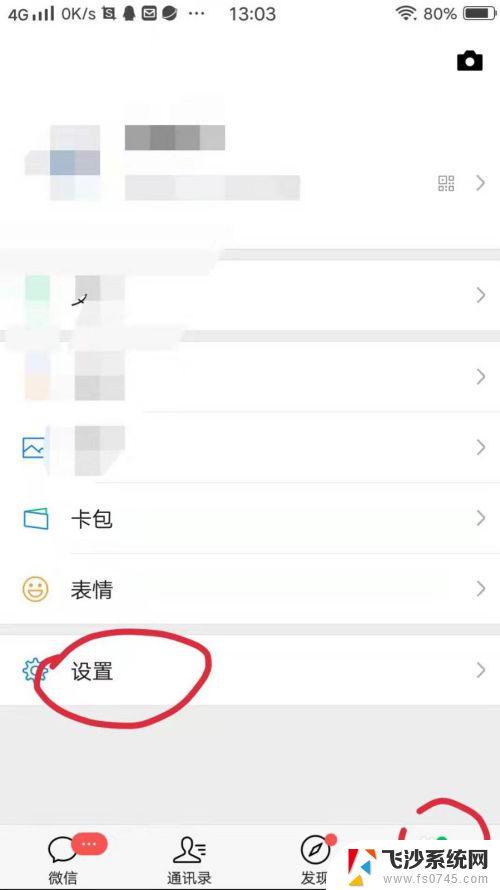
2.接着点击【聊天】。
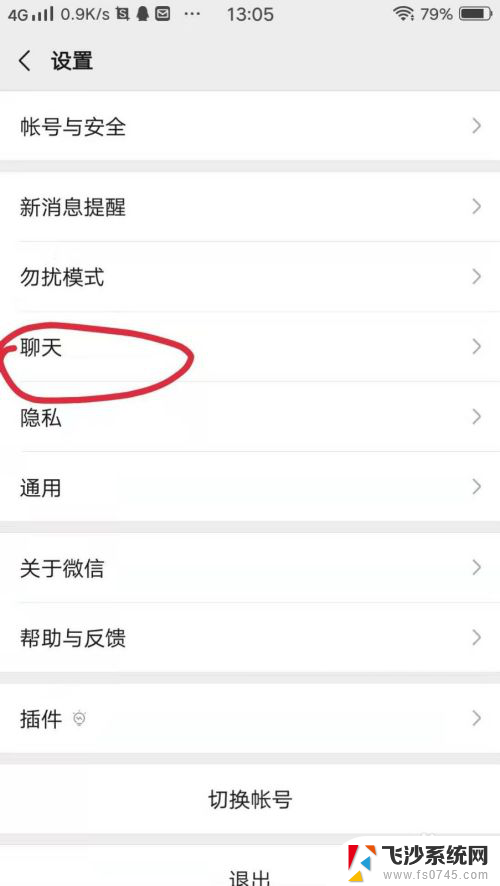
3.再点击【聊天背景】,这时我们看到有三种方式:(1)选择背景图(即自带的模板背景);(2)从相册中选择;(3)拍一张,选定背景后。再点击【将选择的背景图应用到所有聊天背景】即可, 这样所有的聊天背景就全部更换为我们刚刚选择的背景了。
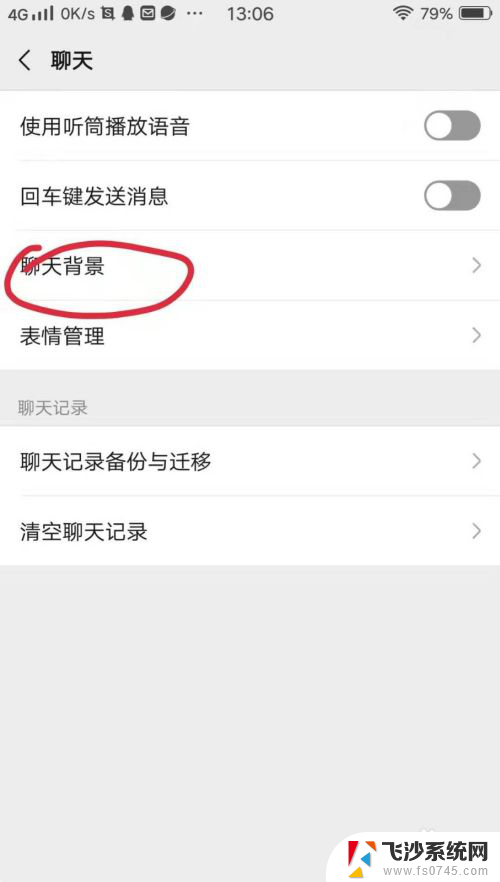
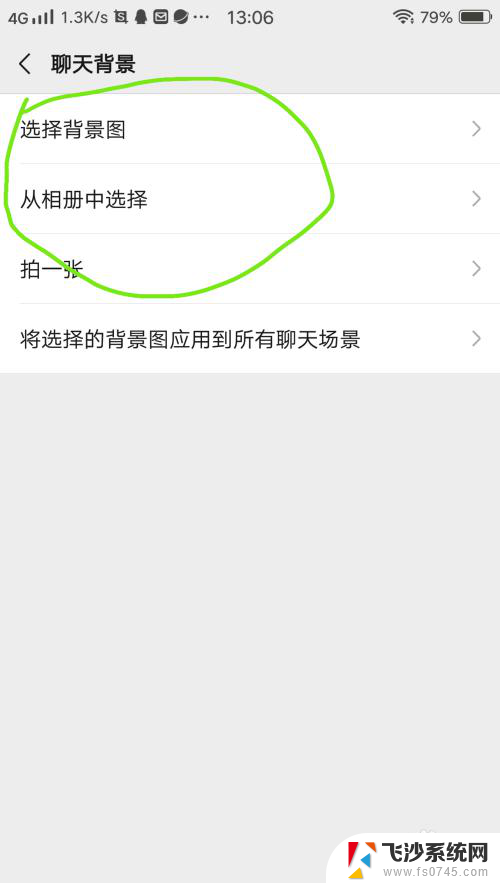
4.如果我们只更换和其中一位好友的聊天背景图,首先要打开和这位好友的聊天框。然后点击聊天框右上角三个点的图标。
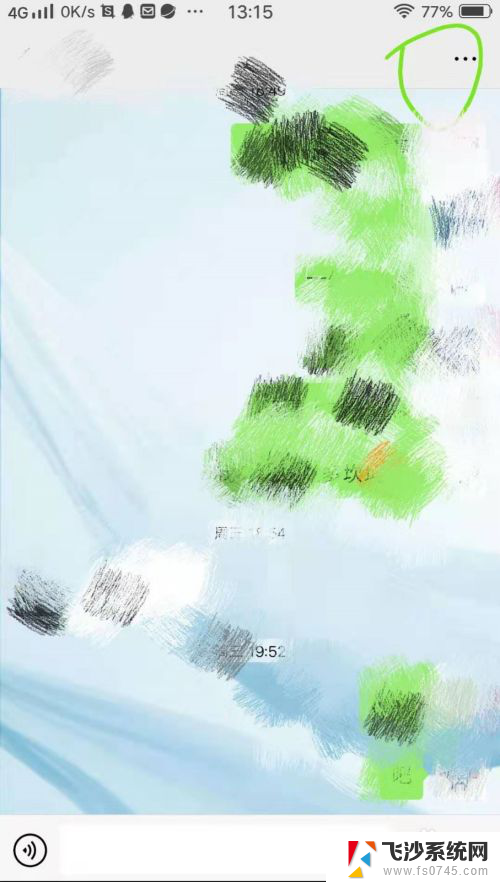
5.然后选择【设置当前聊天背景】。
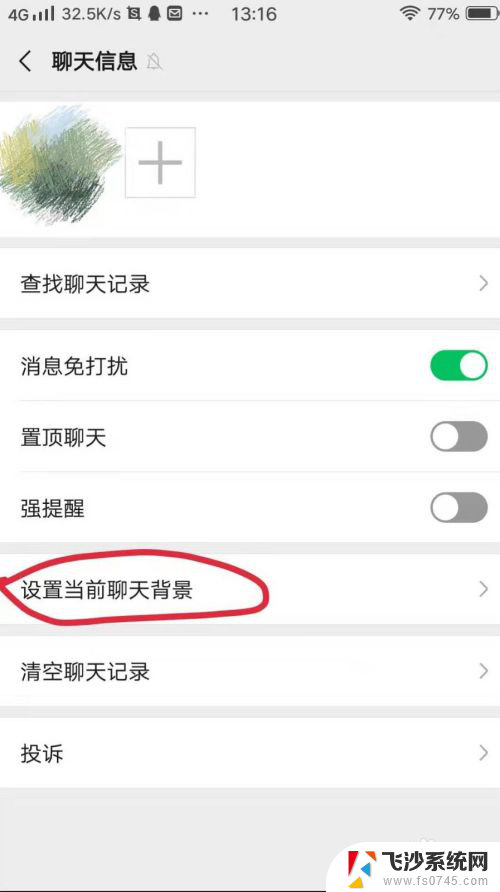
6.在三种方式中选择一种,这样就设置成功了。
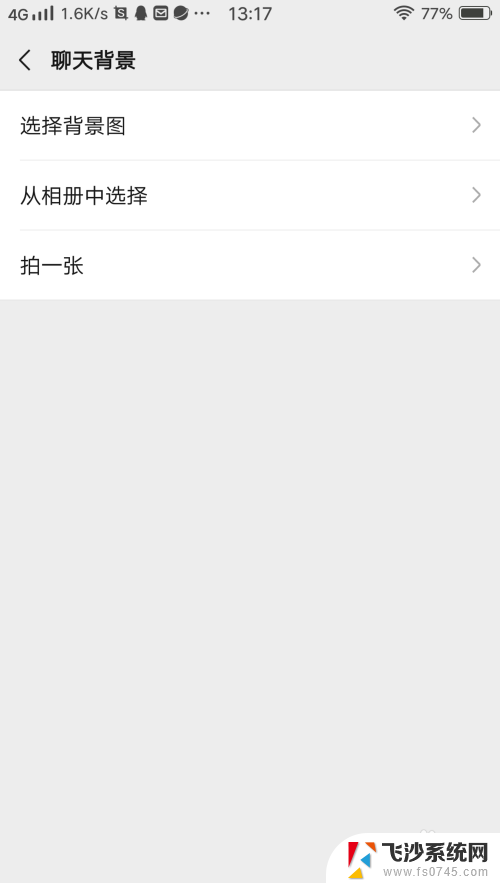
以上就是微信如何更换主题背景图的全部内容。如果遇到这种情况,你可以根据以上步骤来解决,非常简单快速:
微信怎么换主题背景图 怎么修改微信聊天背景图相关教程
-
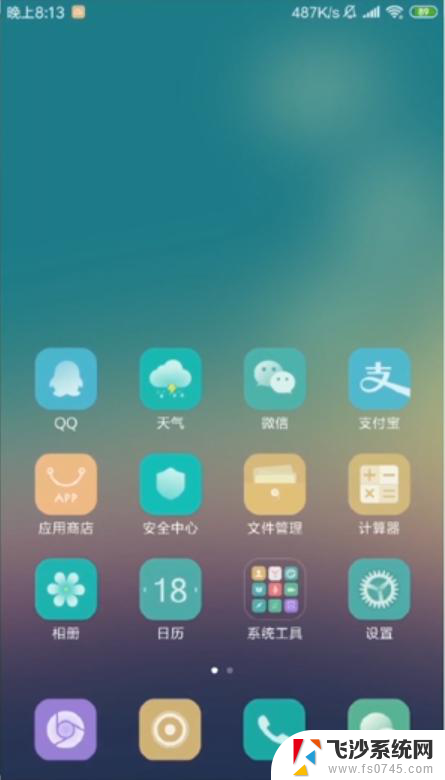 微信聊天图片怎么设置 微信聊天背景图片设置方法
微信聊天图片怎么设置 微信聊天背景图片设置方法2024-07-06
-
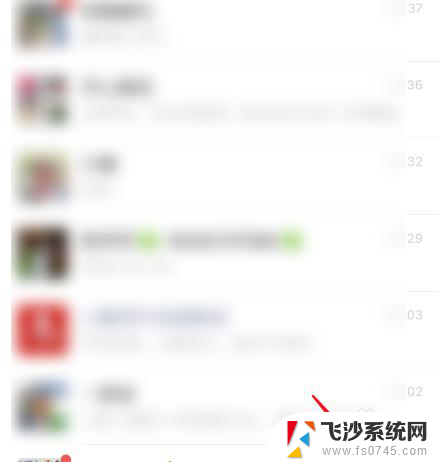 怎么把微信换成黑色的背景 微信聊天背景黑色怎么设置
怎么把微信换成黑色的背景 微信聊天背景黑色怎么设置2024-06-21
-
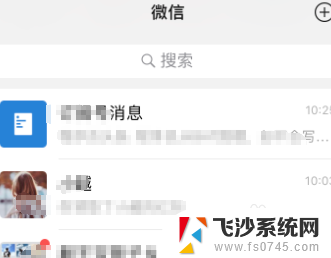 微信界面怎么设置图片 微信主屏背景图片怎么设置
微信界面怎么设置图片 微信主屏背景图片怎么设置2024-06-28
-
 怎样换qq主页背景图片 QQ怎样更换主界面背景图片
怎样换qq主页背景图片 QQ怎样更换主界面背景图片2024-02-13
- qq背景图怎么改 QQ主界面背景更换教程
- wps修改背景 wps修改背景主题
- ppt修改背景图片 PPT背景图片修改教程
- 怎么修改电脑桌面背景图 Windows 10如何设置桌面背景图
- word文档怎么改背景 怎样改变Word文档的背景主题
- 图片怎么改背景颜色 怎样在照片中更换背景颜色
- 电脑如何硬盘分区合并 电脑硬盘分区合并注意事项
- 连接网络但是无法上网咋回事 电脑显示网络连接成功但无法上网
- 苹果笔记本装windows后如何切换 苹果笔记本装了双系统怎么切换到Windows
- 电脑输入法找不到 电脑输入法图标不见了如何处理
- 怎么卸载不用的软件 电脑上多余软件的删除方法
- 微信语音没声音麦克风也打开了 微信语音播放没有声音怎么办
电脑教程推荐
- 1 如何屏蔽edge浏览器 Windows 10 如何禁用Microsoft Edge
- 2 如何调整微信声音大小 怎样调节微信提示音大小
- 3 怎样让笔记本风扇声音变小 如何减少笔记本风扇的噪音
- 4 word中的箭头符号怎么打 在Word中怎么输入箭头图标
- 5 笔记本电脑调节亮度不起作用了怎么回事? 笔记本电脑键盘亮度调节键失灵
- 6 笔记本关掉触摸板快捷键 笔记本触摸板关闭方法
- 7 word文档选项打勾方框怎么添加 Word中怎样插入一个可勾选的方框
- 8 宽带已经连接上但是无法上网 电脑显示网络连接成功但无法上网怎么解决
- 9 iphone怎么用数据线传输文件到电脑 iPhone 数据线 如何传输文件
- 10 电脑蓝屏0*000000f4 电脑蓝屏代码0X000000f4解决方法